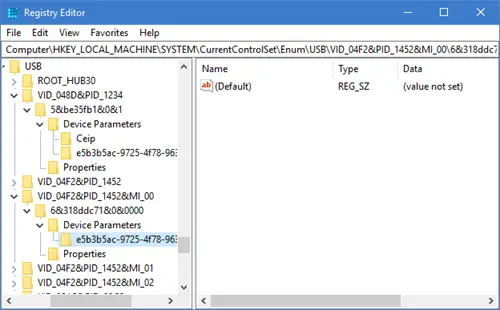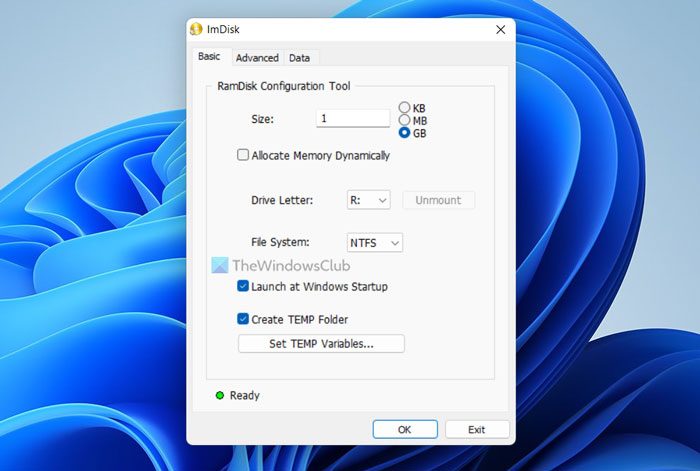聞こえ方がおかしい場合はWindows コンピュータを起動しようとしているときにビープ音が鳴ります (おそらく 3 回)、その場合は、この投稿が役に立ちます。一部のユーザーは、何らかの理由でコンピューターの電源をオンにできず、同時にコンピューターの電源をオンにしようとするとビープ音が数回または連続して鳴るという報告を行っています。これは面倒かもしれませんが、もし私たちが正しければ、これはソフトウェアで簡単に修正できるものではありません。
おそらく、問題は Windows 11/10 とは関係なく、システム内のハードウェアにあると考えられます。ご存知のとおり、コンピューターは、特定のハードウェアが正常に動作しないときにエラー音が聞こえるように設計されています。
Windows パソコンの電源を入れようとするとビープ音が鳴る
という声が聞こえたら、単一のビープ音の場合、GPU に問題が発生している可能性があります。聞いているならビープ音が2回鳴る、それはRAMが正常に動作していないことを意味します。ビープ音が 3 回鳴るコンピュータの電源を入れたときに一時停止した後に繰り返される現象は、システム メモリに問題があることを示しています。ただし、お使いの PC がビープ音が鳴り続けるの場合、それは単にプロセッサが影響を受けていることを意味します。これを参照してくださいビープ音リスト詳細については。
Windows PC の起動時に連続してビープ音が鳴る問題を修正
Windows ラップトップまたはデスクトップの起動時にビープ音が鳴り続ける場合は、問題を解決するために次の手順を実行する必要があります。
1] RAMをチェックする

ここで最初に行う必要があるのは、RAM をチェックすることです。ドライバーを取り出してコンピューターを掘り下げ、RAM スロットを見つけてしっかりと接続されていることを確認します。定期的にコンピューターの周りを移動すると、特定のコンポーネントが緩む可能性があります。
最悪の場合、RAM が壊れている可能性があり、新しいものを購入する必要があります。オンラインでの配送を待つことなく、オンラインにアクセスするか、できれば最寄りのコンピューター ショップに行ってこのコンポーネントをすぐに手に入れることができます。
2]グラフィックカードを確認してください

ラップトップ コンピューターのビデオ カードを取り外したり交換したりするのは簡単ではありません。したがって、私たちはデスクトップの種類にさらに重点を置いています。ほこりは、すべてのコンピュータ、特にデスクトップは巨大で空き領域が多いため、問題になります。
デスクトップの所有者は、グラフィックス カードなどの特定のコンポーネントを定期的に取り外し、よく掃除する必要があります。これは、コンピュータの寿命を延ばし、起動時のエラーを回避するのに役立ちます。
グラフィック カードが壊れた場合は、RAM と同様に、新しいカードを入手する必要があります。欲しいカードによっては、深く調べて多額のお金を費やす必要がある場合があります。
3]プロセッサを確認してください

プロセッサはすべてのコンピュータの頭脳です。したがって、機能が停止すると、他のすべてが役に立たなくなります。コンポーネントがしっかりと固定されているかどうかを確認し、ほこりやその他の破片を取り除く必要があるかどうかも確認してください。
何も問題が解決しない場合は、システムをハードウェア修理担当者に持ち込む必要があるかもしれません。
読む:コンピュータがフリーズし、ブーンという音や高音のノイズが発生する。
Windows 11のランダムなビープ音を修正する
もしあなたのWindows PC でチャイムまたはビープ音が鳴り続けるランダムに、デバイス ドライバーを更新する、自動アクセント カラーをオフにする、背景スライドショーを無効にする、外部周辺機器を切断する、フィルター キーを無効にする、またはクリーン ブートで問題をトラブルシューティングします。